IPhone13でスマートデータモードをオフにする方法
知っておくべきこと
- スマートデータモードは、 設定 アプリ。
- 設定 > セルラー > セルラーデータオプション > 音声とデータ.
- スマートデータを有効にするには、 自動. 無効にするには、 5Gオン また LTE.
この記事では、iPhone13でスマートデータモードをオフにする方法について説明します。
iPhone 13でスマートデータモードをオフにするにはどうすればよいですか?
iPhone 13のスマートデータモードは、設定アプリで数回タップするだけで有効または無効になります。 ただし、[設定]に[スマートデータ]という名前の特定の機能を切り替えることはできません。
スマートデータモードは、バッテリー寿命を節約するために、電話を5G接続の使用からLTE接続の使用に自動的に切り替えます。 そのため、たとえばiPhoneがスリープモードの場合、SmartDataは5GではなくLTEに接続する可能性があります。 バッテリーの寿命が問題にならない場合は、スマートデータをオフにしてください。 気になる場合は、電源を入れてみてください。
以内 セルラーデータオプション 設定アプリのセクションでは、使用するかどうかを選択できます 5G, LTE、 また 5G自動. 選択 5G自動 スマートデータモードを有効にしますが、他の選択では無効にします。
開く 設定 iPhone13で。
-
タップ セルラー 開くには セルラー メニュー。
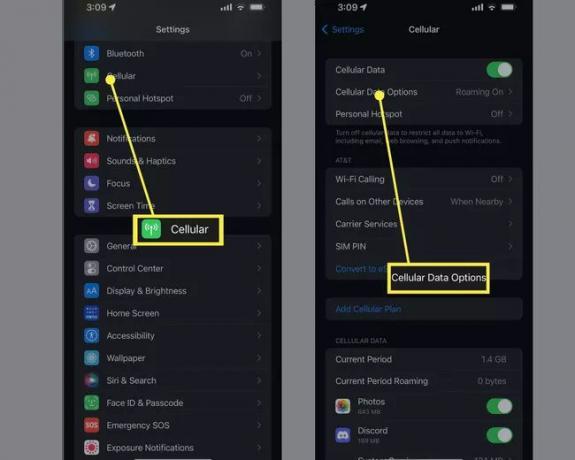
-
2番目のオプションを選択します。 セルラーデータオプション.
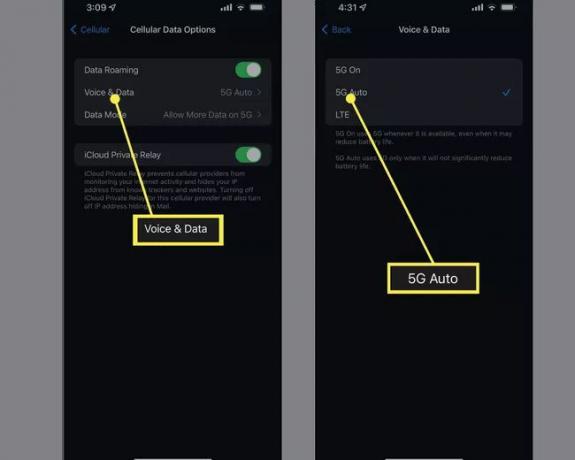
-
開ける 音声とデータ.
のそばに 音声とデータ セクション名は、現在のスマートデータ設定になります。 読んだら 5G自動、次にスマートデータがオンになります。 読んだら 5Gオン また LTE、スマートデータがオフになっています。
-
確認してください 5G自動 横に青いチェックマークがあります。 その場合、スマートデータが有効になります。 どちらかをタップします 5Gオン また LTE スマートデータを無効にします。
以外のオプションを選択している間 5G自動 スマートデータをオフにし、を選択します 5Gオン お使いの携帯電話は可能な限り常に5Gを使用することを意味し、 LTE お使いの携帯電話は可能な限り常にLTEを使用することを意味します。
iPhone 13で低データモードを手動でオフにできますか?
上記の手順に従うことで、スマートデータモード(低データモードと呼ばれることもあります)を手動で切り替えることができます。 オンまたはオフにするだけでなく、5G、LTE、またはそれらの混合物であるかどうかにかかわらず、使用するセルラーデータテクノロジーを選択します 2。
一般的に、この設定を変更し続ける必要はあまりありません。 たとえば、現時点で5Gのカバレッジが十分でない地域に住んでいる場合は、単にスマートデータモードを有効にするか、LTEのみを使用して、設定について考え直さないようにすることができます。
ただし、たとえば、住んでいる場所に信頼性の高いWi-Fiがなく、まともな5Gを使用している場合 接続の場合は、Smart Dataをオンのままにするか、常に5Gを使用して最適な接続を選択することをお勧めします 可能。
ほとんどの人にとって、スマートデータをオンのままにしておくことは、両方の長所です。必要なときに5Gの高速化を実現します。 それら、および他の方法で節約できる場合は、低速(ただし高速)のLTE接続 バッテリー。
